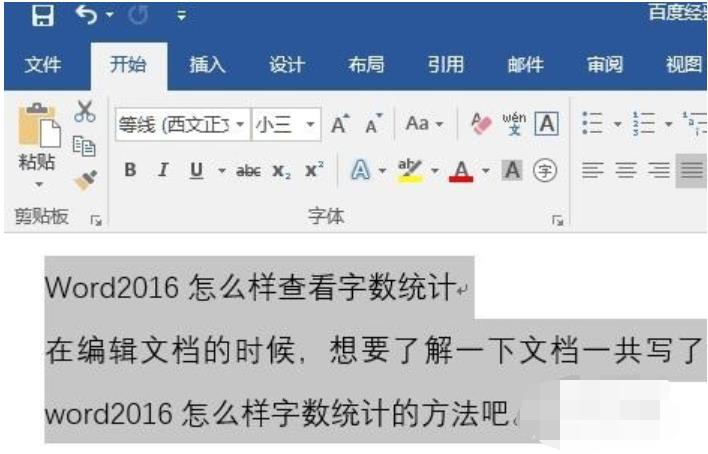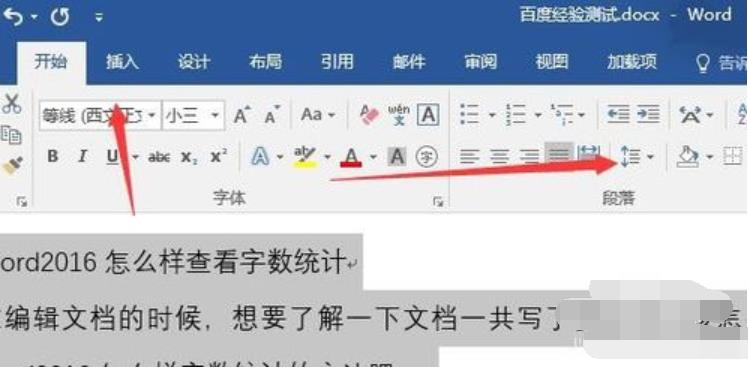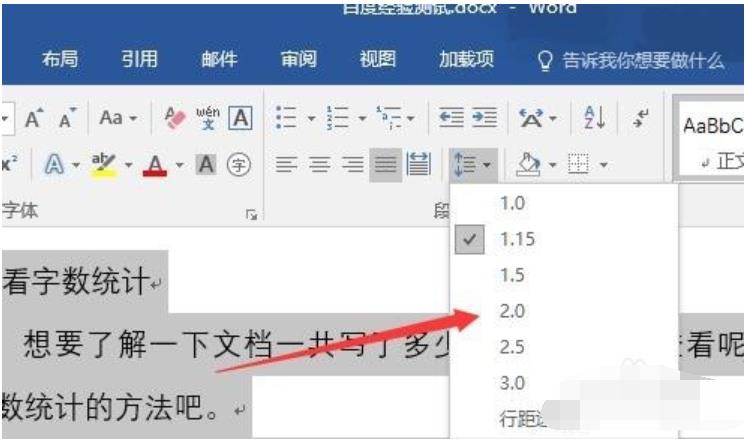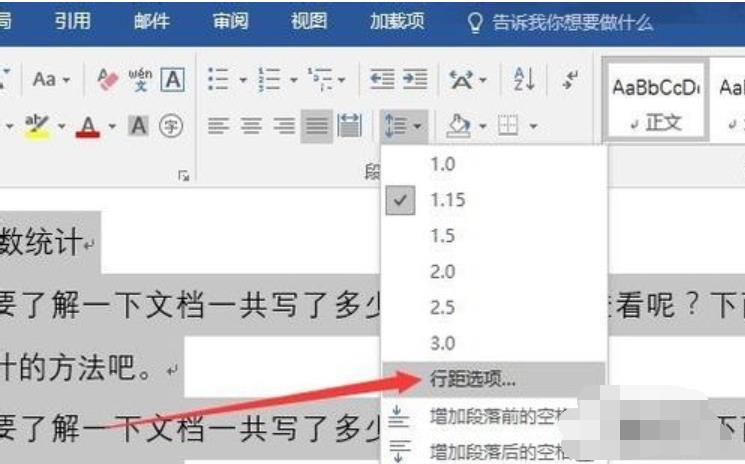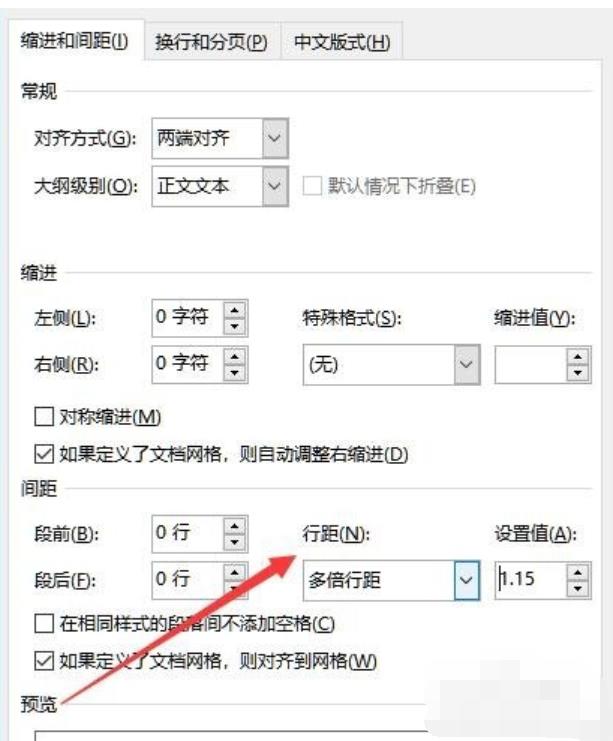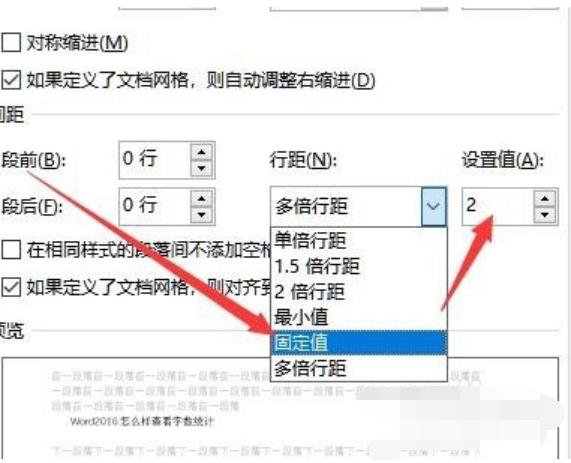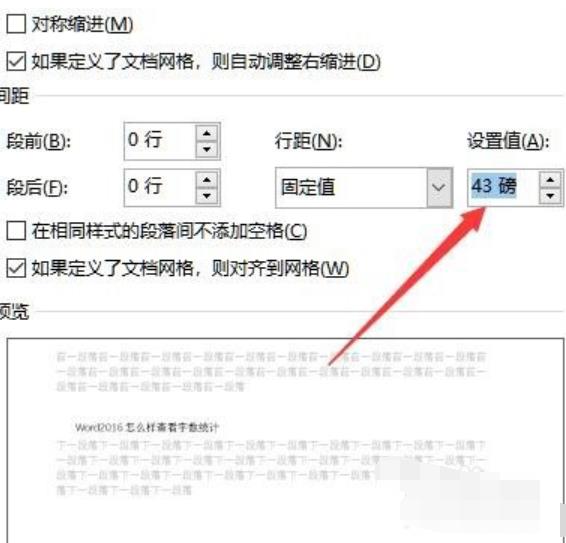word调整行间距的方法
发布时间:2022-01-16 文章来源:深度系统下载 浏览:
|
Windows 8是美国微软开发的新一代操作系统,Windows 8共有4个发行版本,分别面向不同用户和设备。于2012年10月26日发布。微软在Windows 8操作系统上对界面做了相当大的调整。取消了经典主题以及Windows 7和Vista的Aero效果,加入了ModernUI,和Windows传统界面并存。截止至2017年3月26日,Windows 8全球市场份额已达到2.51%。 系统教程12月12日讯 小编发现最近小伙伴向小编咨询word行间距的调方法,然后小编就去了解了一下子这个问题的解决方法,所以小编现在就来将调整word行间距的详细操作方法来分享给大家。 我们在日常的生活当中经常都会需要使用到Word文档,比如打印一篇自己喜欢的文章呀,打印演讲稿什么的。但小伙伴你们有没有发觉有些时候字体间的行距太小了呢?那么遇到这个情况该如何解决呢?接下来就由小编来给大家介绍一下调整word行间距的方法吧! 方法一: 1,用word2016打开要修改行距的word文档,然后鼠标选中要调整行距的段落
行间距系统软件图解1 2,接下来点击上面的“开始”菜单,在功能区点击“行距”按钮
文档系统软件图解2 3,在弹出的菜单中选择相应的选项就可以了,这样就能够方便的调整选中文字的行距了。
行间距系统软件图解3 方法二: 1,上面的方法只能选择一些固定的行距大小,如果不满足我们需要的话,可以点击“行距选项”菜单项。
word系统软件图解4 2,接下来在打开的行距设置窗口中,找到“行距”下拉菜单。
word系统软件图解5 3,在弹出的菜单中可以选择固定值菜单项,或是多倍行距也可以。
word行间距怎么调系统软件图解6 4,接下来在右侧的设置值文本框中,设置合适的数值就可以了。
文档系统软件图解7 Windows 8是对云计算、智能移动设备、自然人机交互等新技术新概念的全面融合,也是“三屏一云”战略的一个重要环节。Windows 8提供了一个跨越电脑、笔记本电脑、平板电脑和智能手机的统一平台。 |
本文章关键词: word调整行间距的办法
相关文章
上一篇:删除word空白页的方法?
下一篇:计算机内存不足的处理方法!
本类教程排行
系统热门教程
本热门系统总排行